AWS란?
- Amazon Web Services의 약자로 전 세계적으로 분포한 데이터 센터에서 175개가 넘는 기능의 서비스를 제공하는, 세계적으로 가장 포괄적이며, 널리 채택되고 있는 클라우드 플랫폼
-
AWS가 유명한 이유는 많은 개발자들이 도메인을 통해 프로젝트를 배포할 때 아마존이 제공하는 데이터베이스를 이용하여 정보를 저장할 수 있기 때문이다.
-
필자가 소개할 AWS는 데이터베이스를 만드는 방법을 설명한다.
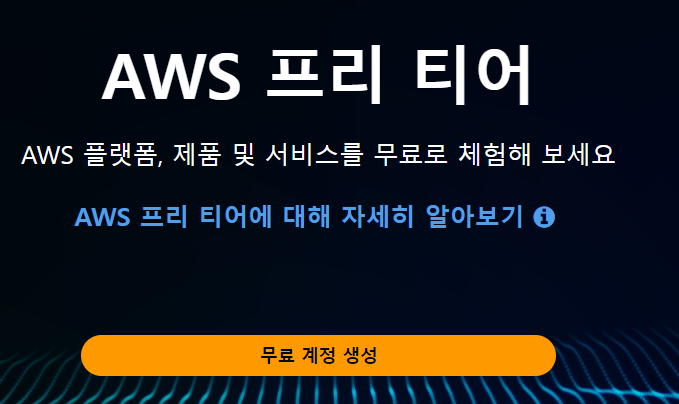
- 무료 계정 생성을 실행
- 중요점 : 데이터베이스를 만들 계정은 IAM 계정이어야 한다. 무료 계정 생성을 해서 만들어진 계정은 루트 계정이다.
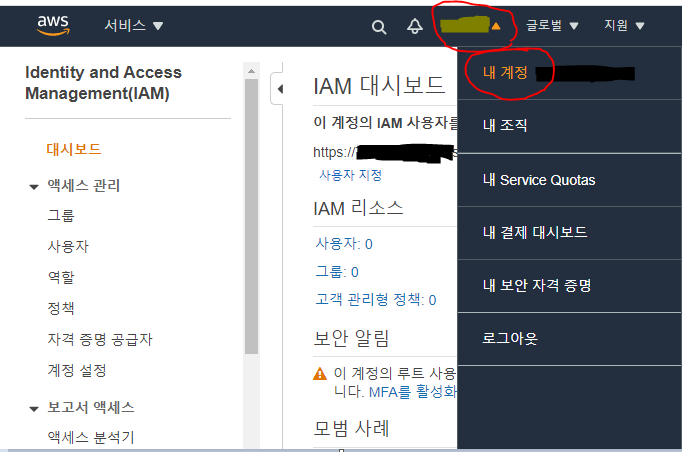
- 루트 계정의 지원을 통해 내 계정으로 접속
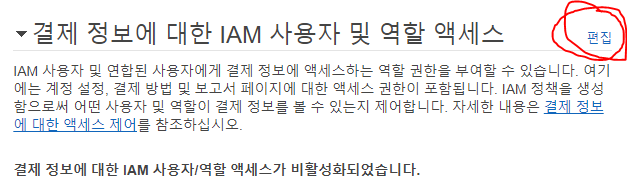
- 결제 정보에 대한 IAM 사용자 및 역할 액세스의 편집을 눌러서
IAM 액세스를 활성화 한다.
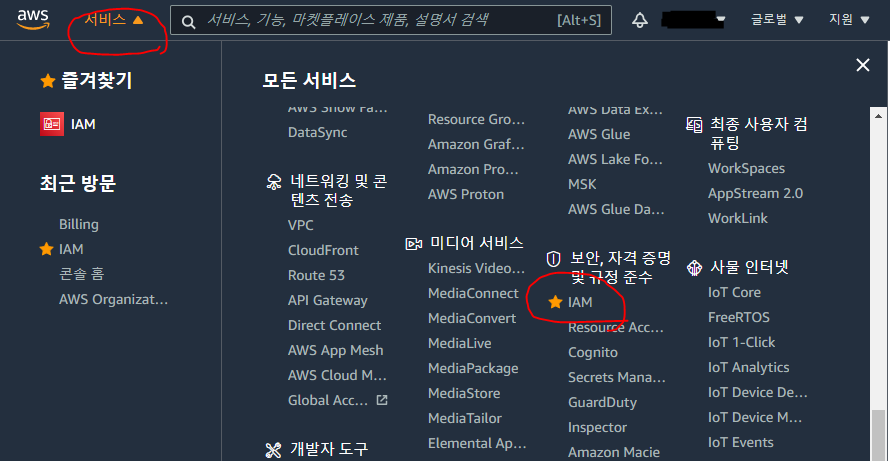
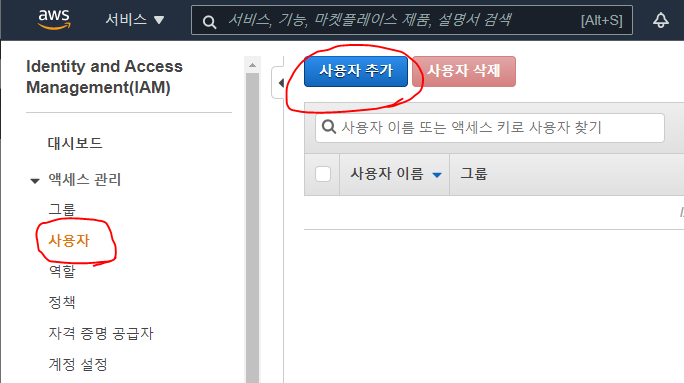
- 서비스 목록에서 IAM을 찾아 선택 후 사용자 추가를 선택한다.
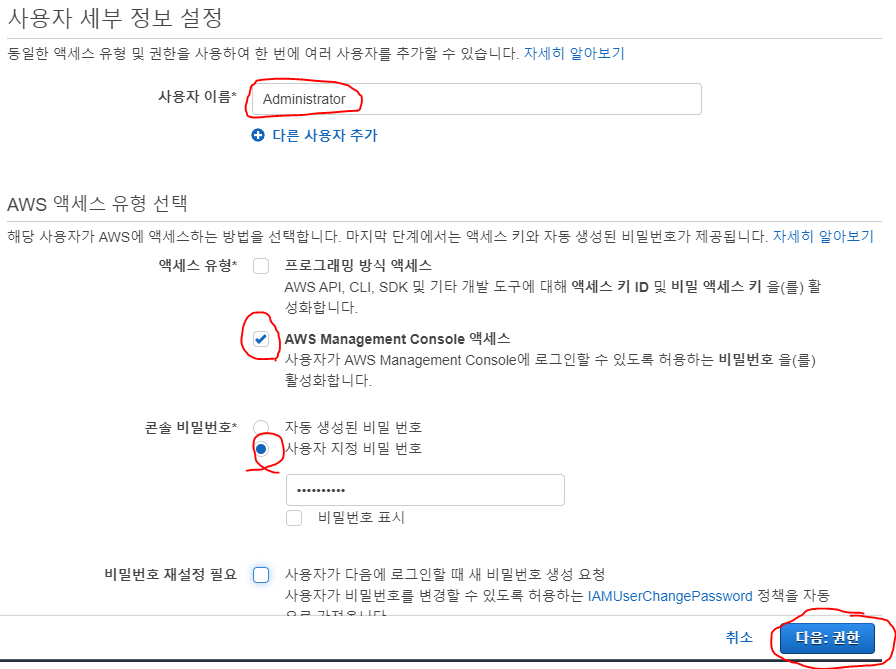
-
자기가 원하는 액세스 유형에서 AWS Management Console 액세스를 선택 후 콘솔 비밀번호를 수동으로 작성후 기억해둔다.
-
다음을 누르면 그룹을 생성하게 되는데 이때 그룹에 사용자 추가를 입력하여 그룹을 생성한다.
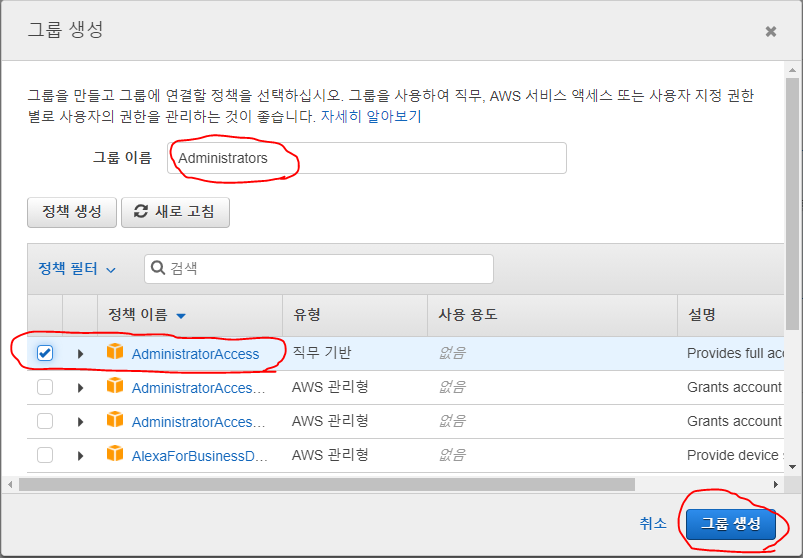
그룹이름을 원하는 것을 입력하고 AdministratorAccess를 선택하고 그룹을 생성한다.
https://xxxxxxxxxxxx.signin.aws.amazon.com/console
- 검토를 완료하면 성공창에 웬 주소가 뜨게 되는데 이 주소의 숫자를 기억해야한다. 이 숫자를 이용해 IAM 로그인을 수행하게 된다.
그러니 이 주소를 따로 기록해두거나 .CSV파일로 받을 수 있으니 다운을 추천한다.
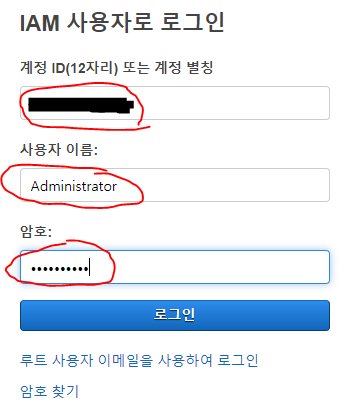
8.계정 ID에 숫자, 사용자 이름에 추가한 사용자 이름, 암호에 가입했던 암호를 입력한다. 이때 인증으로 멀티 펙터를 입력하라고 하니 구글 인증앱을 다운 받아 그 값을 집어넣도록 하자.
메인 페이지 → 검색창 → RDS 검색 후 클릭
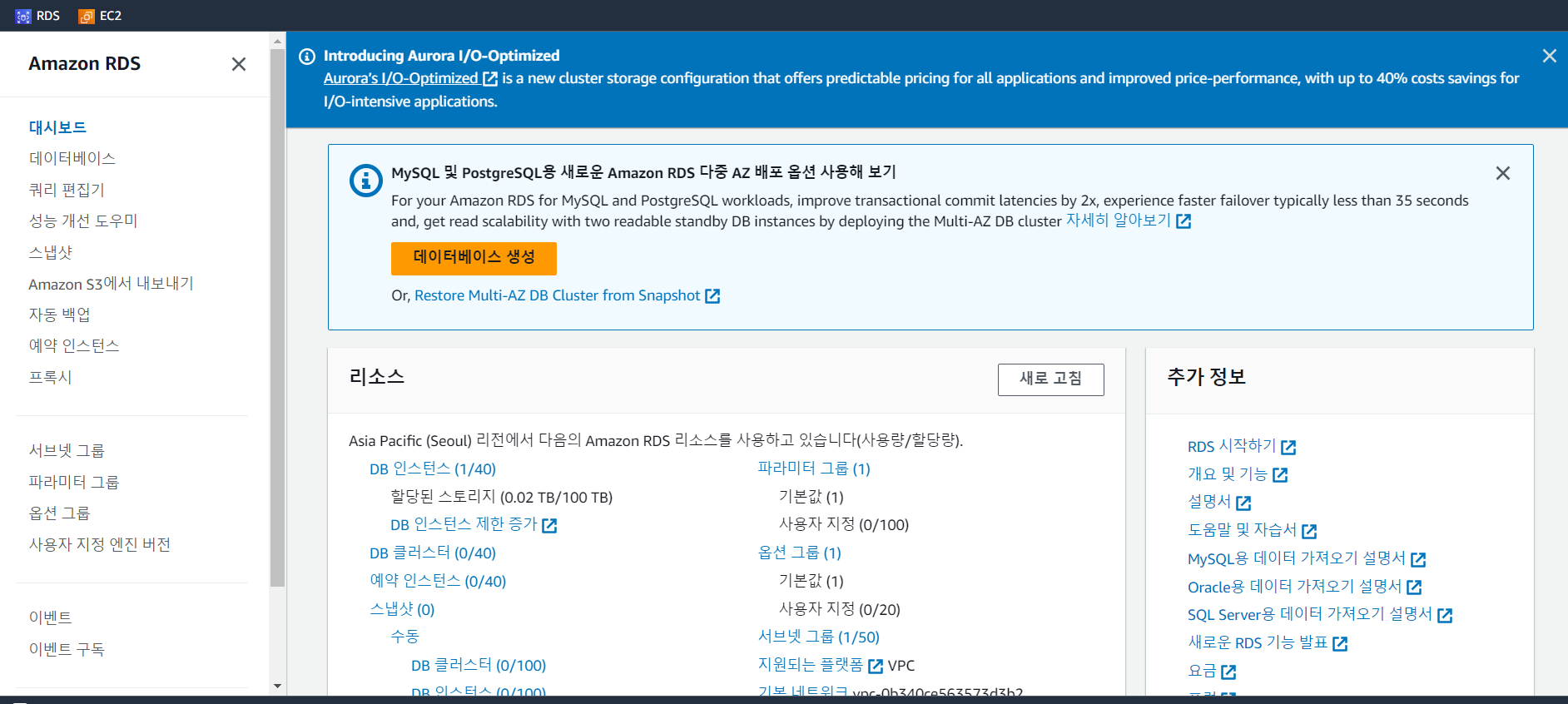
- RDS 화면에서 데이터베이스 생성 버튼 클릭

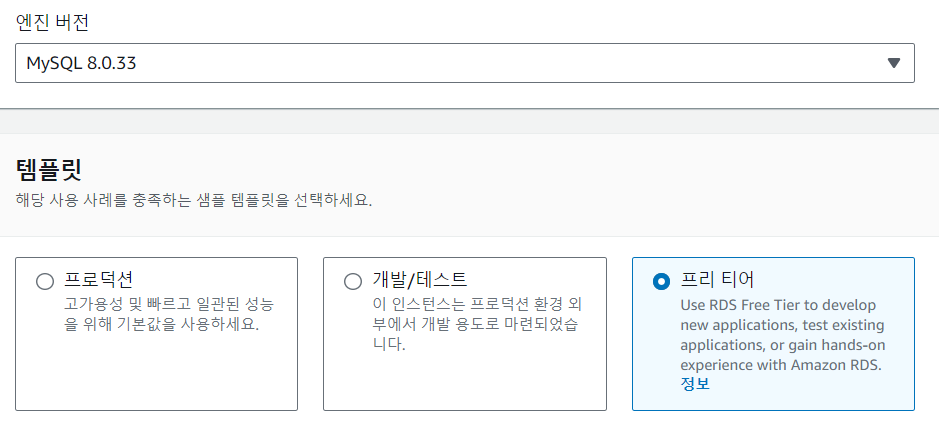
데이터베이스 생성을 선택하여 원하는 언어를 선택하고 돈을 쓰지 않을 것이니 프리티어를 선택
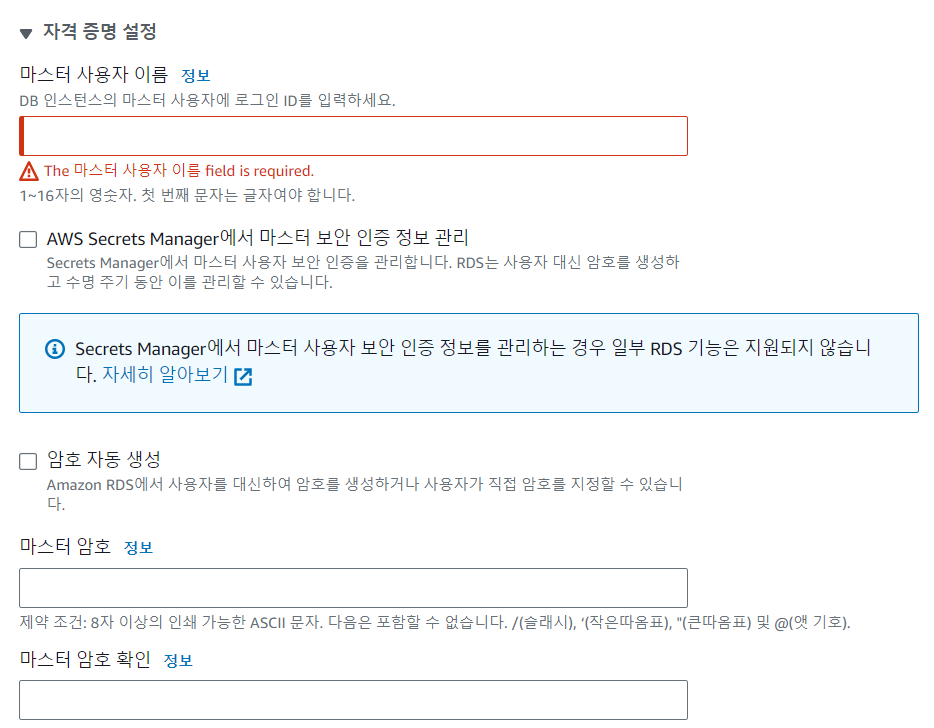
데이터베이스의 접속에 필요한 아이디와 비밀번호를 생성.
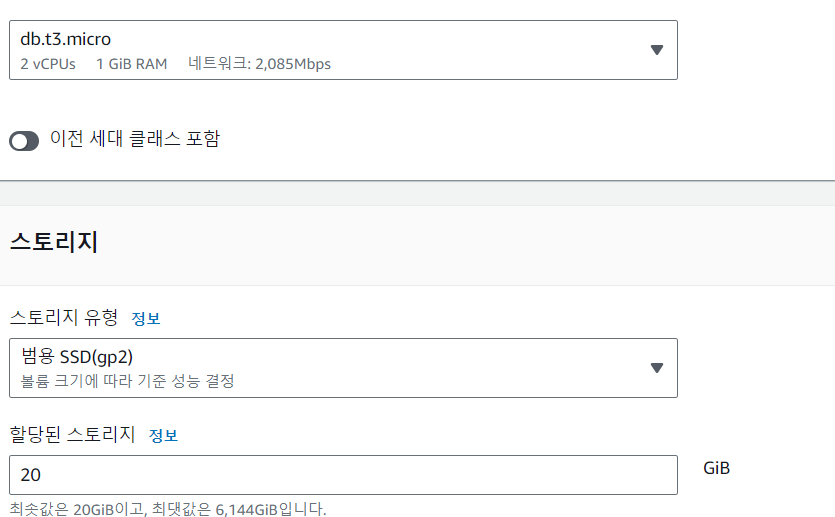
가장 용량이 적은 것을 선택.
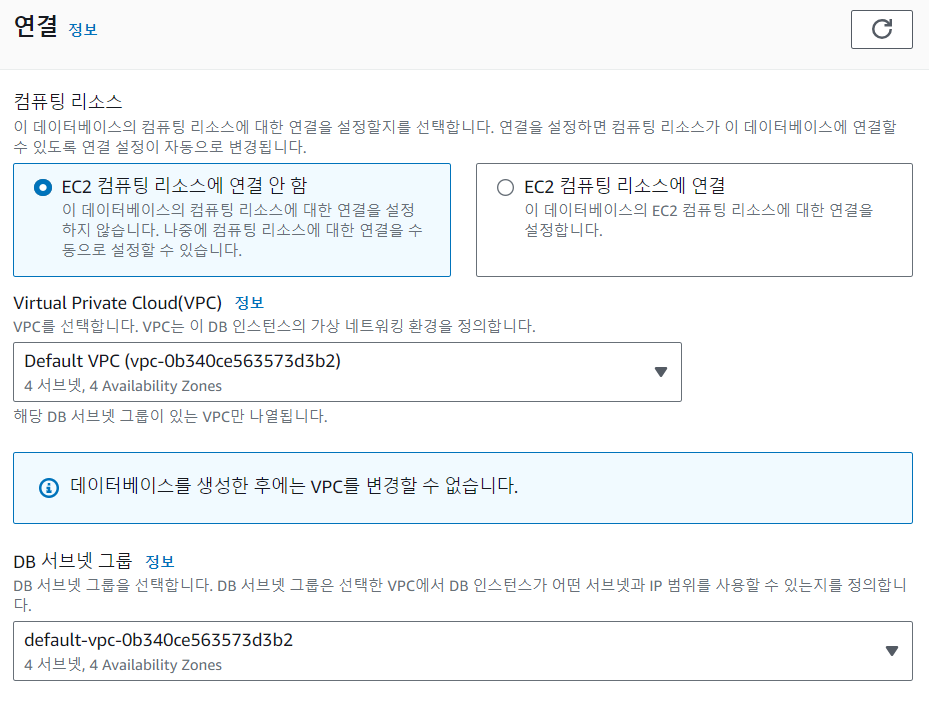
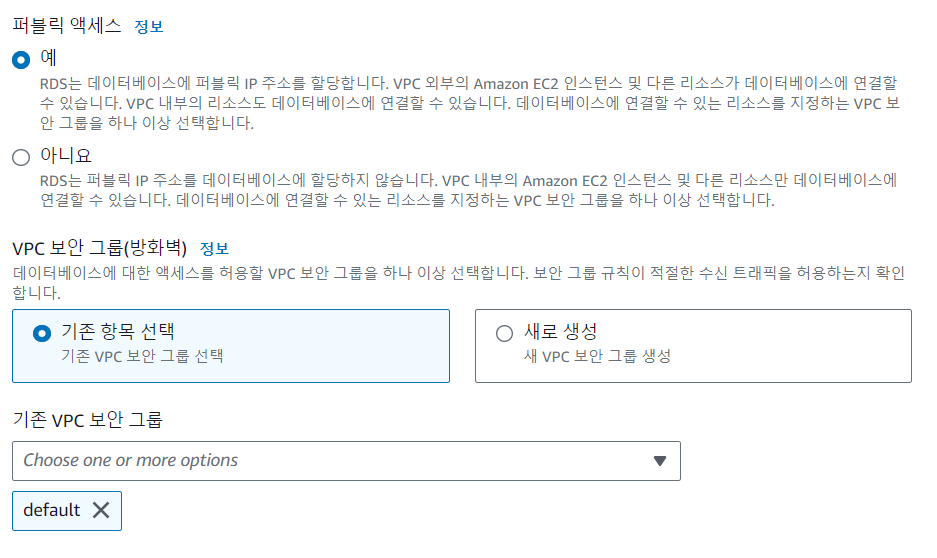
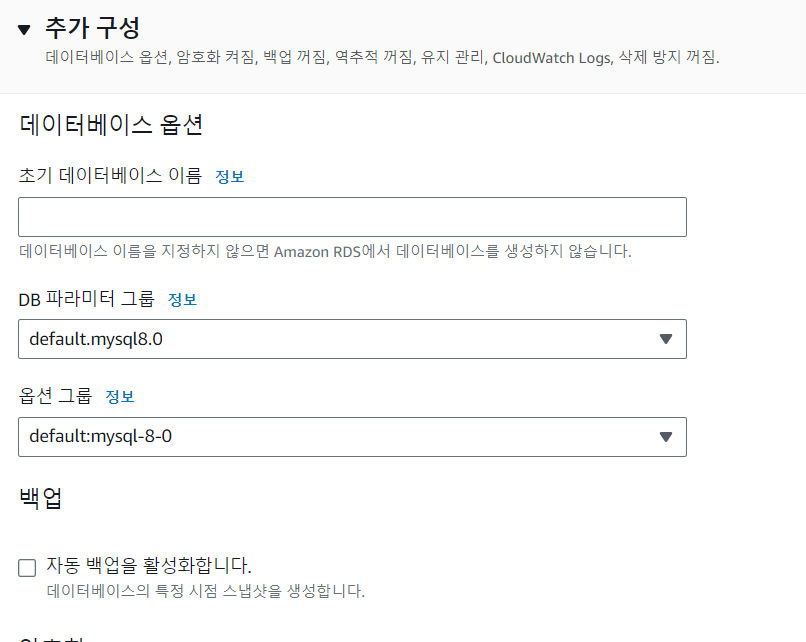
여기서 데이터베이스 이름을 설정해야한다.
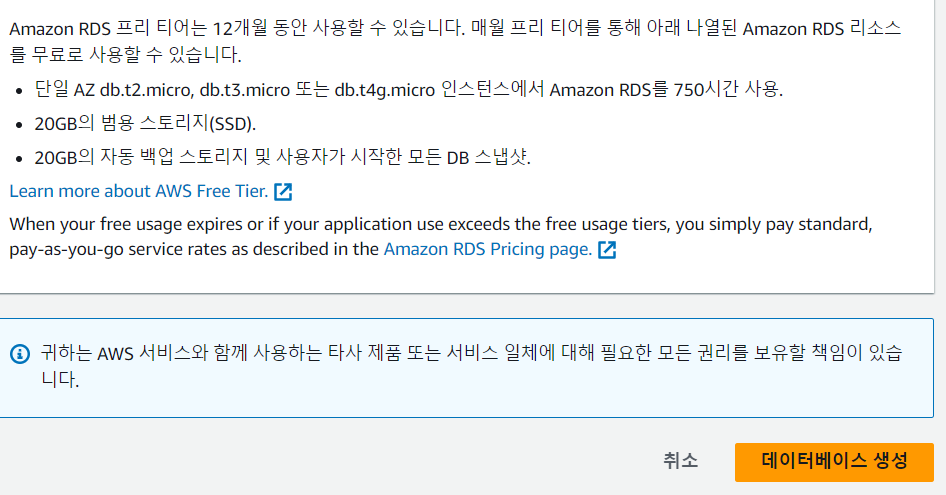
막 요금이 쓰여있는데 프리티어라 어차피 요금이 요구 안될 것임. 단 12개월동안 무료니 그때까지만 쓰도록 하자.
- EC2로 들어가서 보안 그룹으로 들어가 인바운드 그룹 편집 수행.

필자는 기본 값으로 모두 다 들어오게 설정했지만 국가, 개인 IP등을 입력할 수 있다. 이렇게 하고 인스턴스를 실행.
- DBEAVER를 실행.
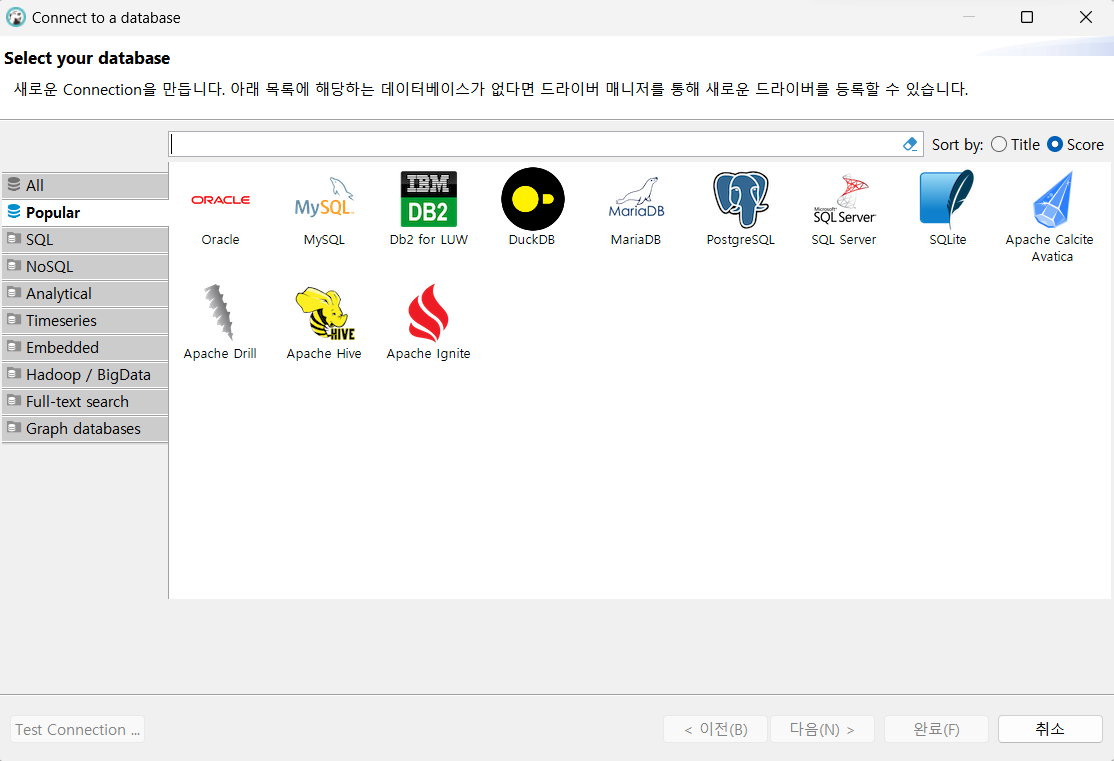
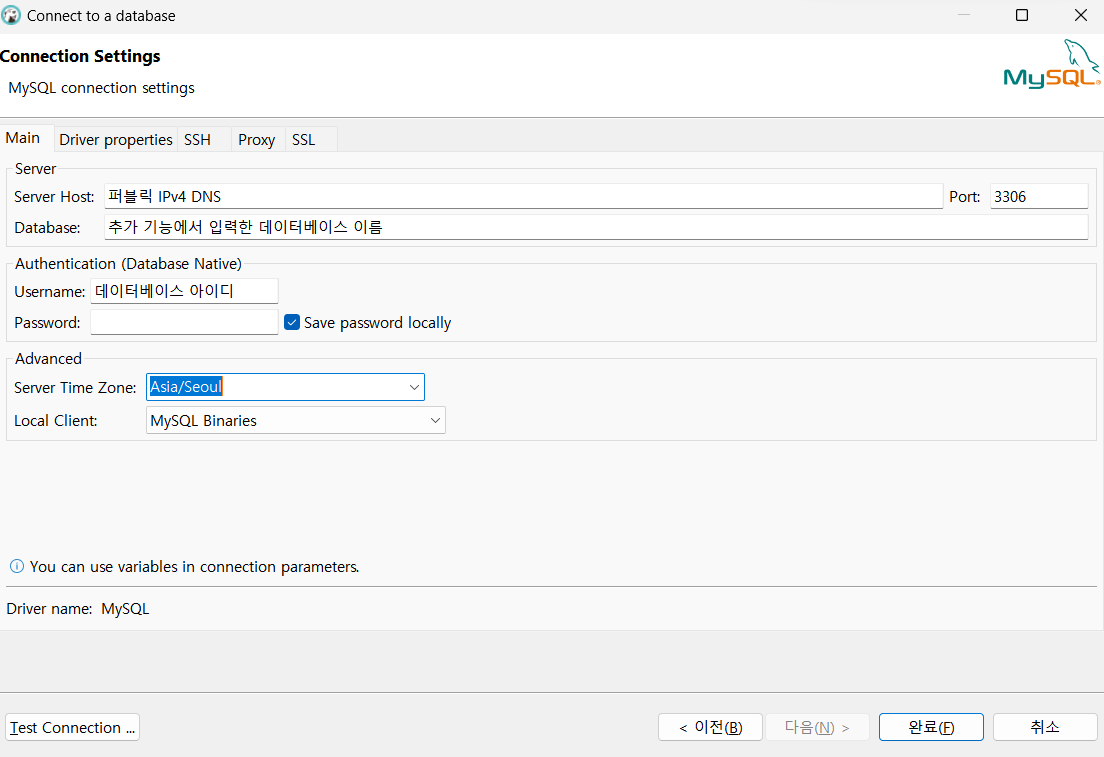
- MySQL를 선택 후, 데이터베이스의 정보를 입력한다.
여기 까지 하고 TestConnection을 하면 연결되는 것을 확인 할 수 있다.
